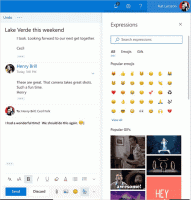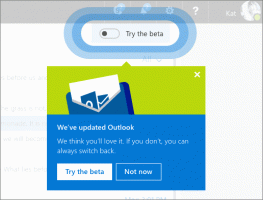OneNote Insider Preview で Copilot を有効にする方法
Microsoft OneNote ユーザーの場合、Copilot の早期プレビューを有効にできるようになりました。 これは、Office アプリやその他のマイクロソフト製品のエクスペリエンスを向上させることを目的とした新しい AI チャットボットです。 Copilot は、メモの取り方と生産性を効率化したいと考えている OneNote ユーザーにとって、ゲームチェンジャーになる可能性を秘めています。 このガイドでは、コパイロット機能を有効にしてその利点を活用する方法を学びます。
コパイロット機能 OneNote 内でメモを作成および書式設定するときに、ユーザーにパーソナライズされた支援を提供します。 この機能は、ユーザーの入力とコンテキストに基づいて、段階的なガイダンスと提案を提供します。 AI と機械学習を使用して、表の追加、テキストの書式設定、画像の追加などのタスクの提案とヒントを提供します。
この機能を実現するために、Microsoft は ChatGPT の大規模言語モデル (LLM) と Microsoft Graphs のデータを組み合わせています。 メモ、予定表、電子メール、チャット、ドキュメント、会議などが含まれ、OneNote アプリのツールも含まれています。 そうすることで、マイクロソフトはユーザーの生産性を向上させたいと考えています。 したがって、ユーザーは、特定のニーズに合わせてパーソナライズされた支援と提案を受けることができます。
OneNote でコパイロットを有効にする
- プレス 勝つ + R キーボードで、タイプ 再編集 を実行ダイアログで入力し、Enter キーを押してレジストリ エディターを開きます。
- レジストリ エディタで、 HKEY_CURRENT_USER\oftware\Microsoft\Office\16.0\Common\ExperimentConfigs\ExternalFeatureOverrides\onenote 鍵。
- 次に、右クリックします ワンノート 左側のサブキー、選択 新規 > 文字列値 新しい値に次の名前を付けます マイクロソフト。 オフィス。 ワンノート。 副操縦士.
- ダブルクリック マイクロソフト。 オフィス。 ワンノート。 副操縦士 とタイプ 真実 値データ編集ダイアログで。
- 最後にクリック OK 変更を保存するには、レジストリ エディター アプリを閉じて、Microsoft OneNote を起動します。
これで完了です。
変更を元に戻し、コパイロットを無効にするには、 マイクロソフト。 オフィス。 ワンノート。 副操縦士 の下の文字列値 HKEY_CURRENT_USER\Software\Microsoft\Office\16.0\Common\ExperimentConfigs\ExternalFeatureOverrides\onenote 鍵。 Copilot を無効にすると、メモを作成およびフォーマットするときに、Copilot のパーソナライズされた支援や提案にアクセスできなくなることに注意してください。 ただし、その利点を再度利用したい場合は、後でいつでも機能を再度有効にすることができます。
Copilot は、ベータ チャネル インサイダー向けの OneNote の最新のプレビュー バージョンでのみ使用できることにも注意してください。 そのためには、Microsoft 365 Family または Personal サブスクリプションも必要です。 OneNote アプリの [ファイル] > [アカウント] ページの手順に従って、Insider Program に登録できます。
Copilot を有効にすることもできます エクセル と 言葉.
おかげで @ゼノパンサー 微調整を共有するため。
この記事が気に入ったら、下のボタンを使用して共有してください。 あなたから多くを奪うことはありませんが、それは私たちの成長に役立ちます. ご協力ありがとうございました!